Como excluir uma página no Microsoft Word
Microsoft Office Microsoft Word Palavra / / August 26, 2020
Última atualização em

Se você estiver editando um documento do Word, pode ser necessário excluir uma ou duas páginas. Veja como.
Criar um novo documento do Microsoft Word é um processo direto. Você pode digitar, excluir, reorganizar e reformatar o conteúdo que escreve ou insere com bastante facilidade, incluindo alterando a fonte padrão seu documento usa para criar seu próprio estilo.
Você pode precisar reorganizar as páginas no Word se você estiver fazendo grandes mudanças, mas acabar com muito conteúdo, pode ser necessário considerar a exclusão de páginas inteiras. Se você deseja excluir uma página do Microsoft Word, aqui está o que você precisa fazer.
Removendo páginas do Word em branco
Ocasionalmente, uma página adicional vazia aparecerá na parte inferior de um documento do Microsoft Word. Isso pode ser frustrante, especialmente quando se trata da fase de impressão.
Isso geralmente ocorre porque o Word insere um parágrafo vazio adicional abaixo do conteúdo existente. Se a página anterior estiver cheia, este parágrafo vazio será empurrado para uma nova página.
Para excluí-lo, você precisará visualizar as marcas de parágrafo nas páginas do documento. Você pode mostrá-los pressionando o Marcas de parágrafo botão, listado sob o Parágrafo seção do Casa guia na barra de fita.
Alternativamente, pressionando Ctrl + Shift + 8 no teclado fará com que apareçam.
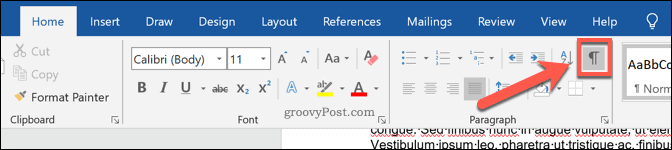
Depois de pressionado, as marcas de parágrafo ficarão visíveis no final de cada parágrafo do documento.
Na página vazia adicional, você deve ver uma marca de parágrafo visível. Para remover a página, mova o cursor piscante para a mesma posição e pressione o botão excluir ou backspace chave no seu teclado.
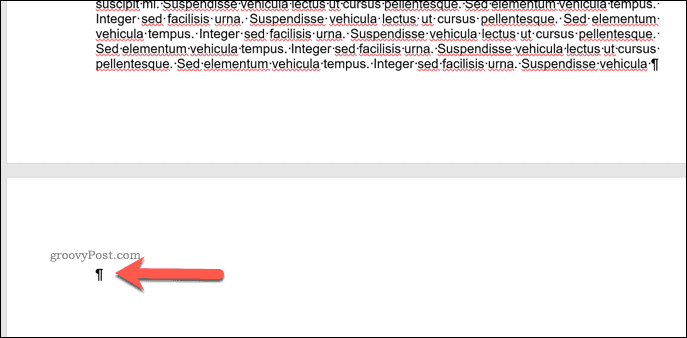
Se isso não remover o parágrafo, clique duas vezes na marca de parágrafo para selecioná-lo primeiro e pressione delete. Isso deve garantir que a página vazia seja removida, com o cursor piscando movendo-se para o final do seu conteúdo.
Usando Localizar e substituir para remover páginas com conteúdo
Você também pode excluir páginas inteiras com conteúdo já implementado. Isso excluirá todo o conteúdo da página. Você pode fazer isso usando o Encontrar e substituir ferramenta.
Certifique-se de que o cursor piscante esteja posicionado no documento que deseja excluir. Assim que o cursor estiver no lugar, pressione a seta ao lado do Encontrar botão, listado sob o Editando categoria no Casa guia na barra de fita.
No menu suspenso, selecione Vamos para. Alternativamente, pressione Ctrl + G no teclado para abrir o mesmo menu.
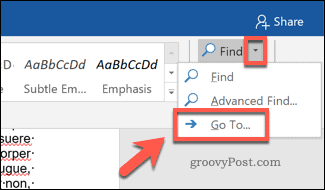
No Vamos para guia do Encontrar e substituir janela, tipo /page no Digite o número da página caixa e, em seguida, pressione o Vamos para botão.
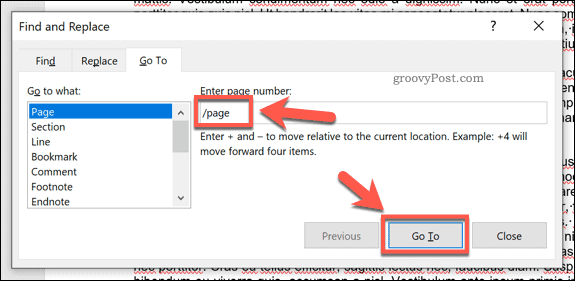
Isso selecionará tudo na página ativa no momento. Com o seu conteúdo selecionado, pressione o excluir ou backspace no teclado para excluir a página.
Criação de melhores documentos do Word
Excluir uma página do Word é uma opção para lidar com conteúdo desnecessário, mas existem alternativas. Se vocês limpar a formatação e reorganizar o texto, seu documento pode ficar mais fácil de ler, eliminando a necessidade de deletar parágrafos ou páginas inteiras.
Adicionar intenções a um documento do Word é outra maneira de destacar parágrafos ou linhas individuais, mas não tenha medo de ir mais longe adicionando um desenho ou outros tipos de imagens. Isso ajudará a explicar o seu conteúdo, ajudando você a criar melhores documentos do Word a longo prazo.
O que é Capital Pessoal? Revisão de 2019, incluindo a forma como a usamos para administrar dinheiro
Quer você esteja começando a investir ou seja um operador experiente, o Personal Capital tem algo para todos. Aqui está uma olhada no ...
